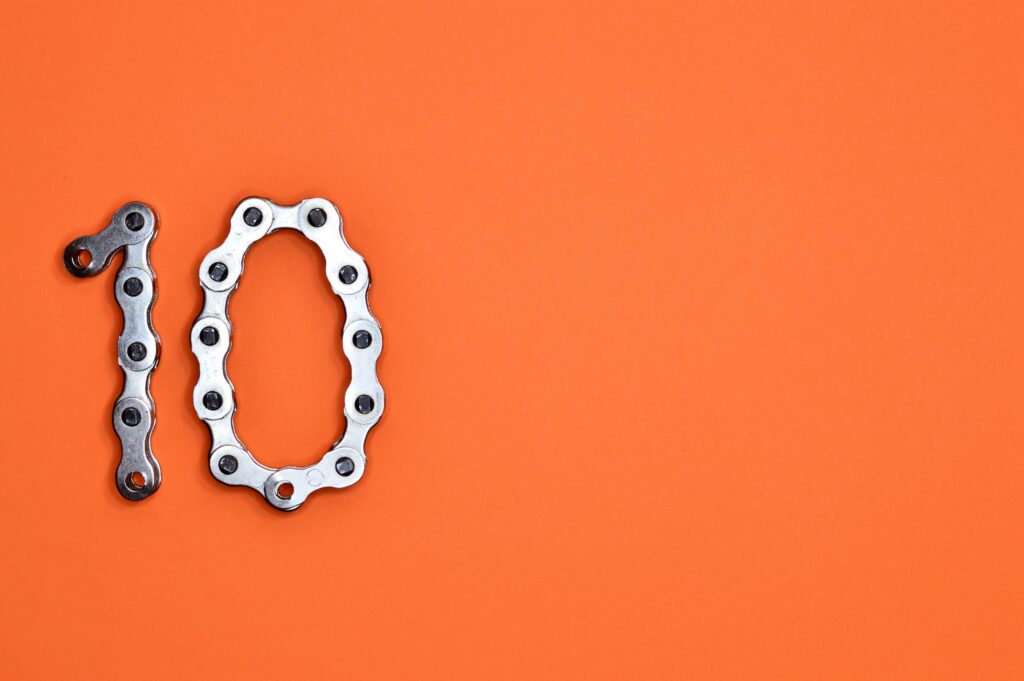
Πώς να επιταχύνετε τα Windows 10
Ένα λειτουργικό σύστημα όπως Windows 10 ενδέχεται να εμφανίσει σημάδια βραδύτητας με την πάροδο του χρόνου λόγω της συσσώρευσης προγραμμάτων, προσωρινών αρχείων και άλλων παραγόντων. Η επιτάχυνση των Windows 10 περιλαμβάνει μια σειρά από προσαρμογές και βήματα συντήρησης για τη βελτίωση της απόδοσής τους.
Απενεργοποίηση προγραμμάτων εκκίνησης
Πολλά προγράμματα ρυθμίζονται αυτόματα ώστε να ξεκινούν με το λειτουργικό σύστημα, καταναλώνοντας πόρους από τη στιγμή που ενεργοποιείται ο υπολογιστής. Μπορείτε να διαχειριστείτε αυτά τα προγράμματα αποκτώντας πρόσβαση στο Διαχείριση εργασιών.
- Πατήστε Ctrl + Shift + Esc για να ανοίξετε τη Διαχείριση εργασιών.
- Μεταβείτε στην καρτέλα μύηση.
- Ελέγξτε τη λίστα και απενεργοποιήστε τυχόν προγράμματα που δεν χρειάζεστε κατά την εκκίνηση. Απλώς κάντε κλικ στο πρόγραμμα και επιλέξτε Απενεργοποίηση.
Αυτή η μικρή τροποποίηση μπορεί να απελευθερώσει σημαντικούς πόρους, βελτιώνοντας τον χρόνο εκκίνησης και τη συνολική απόδοση του συστήματος.
Καθαρισμός προσωρινών αρχείων
Η συσσώρευση προσωρινών αρχείων και άλλων περιττών δεδομένων μπορεί να επιβραδύνει τα Windows 10. Η Microsoft προσφέρει ένα ενσωματωμένο εργαλείο που ονομάζεται ΕΚΚΑΘΑΡΙΣΗ δισκου γεγονός που διευκολύνει αυτό το έργο.
- Αναζήτηση ΕΚΚΑΘΑΡΙΣΗ δισκου στη γραμμή αναζήτησης των Windows.
- Επιλέξτε το δίσκο που θέλετε να καθαρίσετε.
- Επιλέξτε τα πλαίσια δίπλα στα αρχεία που θέλετε να διαγράψετε, όπως προσωρινά αρχεία, αρχεία συστήματος και προσωρινές λήψεις.
- Κάντε κλικ στο δέχομαι και έπειτα μέσα Διαγράψτε αρχεία.
Η τακτική εκτέλεση αυτού του καθαρισμού μπορεί να διατηρήσει το σύστημα σε πιο αποτελεσματική λειτουργία.
Βελτιστοποίηση οπτικής απόδοσης
Τα Windows 10 περιλαμβάνουν διάφορα οπτικά εφέ που μπορούν να επηρεάσουν την απόδοση, ειδικά σε συσκευές με παλαιότερο υλικό. Η προσαρμογή αυτών των εφέ μπορεί να βοηθήσει στη βελτίωση της ταχύτητας του συστήματος.
- Κάντε δεξί κλικ Αυτή η ομάδα και επιλέξτε ιδιότητες.
- Κάντε κλικ στο Προηγμένες ρυθμίσεις συστήματος.
- Καρτέλα Προηγμένες επιλογές, Επιλέξτε διαμόρφωση στο τμήμα του Επίδοση.
- Ορίστε την επιλογή Προσαρμογή για καλύτερη απόδοση. Αυτό θα απενεργοποιήσει όλα τα οπτικά εφέ, αν και μπορείτε επίσης να επιλέξετε μια προσαρμοσμένη ρύθμιση απενεργοποιώντας ορισμένα εφέ χειροκίνητα.
Ενημέρωση προγραμμάτων οδήγησης
Η ενημέρωση των προγραμμάτων οδήγησης είναι ζωτικής σημασίας για την απόδοση και τη σταθερότητα του συστήματος. Τα παλιά προγράμματα οδήγησης μπορούν να προκαλέσουν συγκρούσεις και επιβραδύνσεις.
- Πηγαίνετε στο Διαχείριση συσκευών από το μενού αναζήτησης των Windows.
- Αναπτύξτε τις κατηγορίες υλικού για να δείτε τις διαθέσιμες συσκευές.
- Κάντε δεξί κλικ στη συσκευή που θέλετε να ενημερώσετε και επιλέξτε Ενημέρωση προγράμματος οδήγησης.
Σε ορισμένες περιπτώσεις, μπορεί να είναι χρήσιμο να επισκεφθείτε τον ιστότοπο του κατασκευαστή της συσκευής για να κατεβάσετε απευθείας τα πιο πρόσφατα προγράμματα οδήγησης.
Χρησιμοποιήστε εργαλεία βελτιστοποίησης λογισμικού
Υπάρχουν πολλά προγράμματα τρίτων ειδικά σχεδιασμένο για τη βελτιστοποίηση της απόδοσης των Windows 10. Αυτά τα προγράμματα μπορούν να σας βοηθήσουν να καθαρίσετε το μητρώο, να καταργήσετε διπλότυπα αρχεία και να διαχειριστείτε αποτελεσματικά τους πόρους του συστήματος. Παραδείγματα αυτών των εργαλείων περιλαμβάνουν CCleaner y Advanced SystemCare.
Απενεργοποίηση περιττών υπηρεσιών
Πολυάριθμος υπηρεσίες παρασκηνίου Μπορούν να καταναλώσουν πόρους χωρίς να το καταλάβετε. Ο εντοπισμός και η απενεργοποίηση αυτών των υπηρεσιών μπορεί να συμβάλει σε καλύτερη απόδοση.
- Πατήστε Των Windows + R, γράφει services.msc και πατήστε εισάγετε.
- Ελέγξτε τη λίστα με τις υπηρεσίες και απενεργοποιήστε όσες δεν χρειάζεστε.
- Κάντε δεξί κλικ στην υπηρεσία, επιλέξτε ιδιότητες και Τύπος εκκίνησης επιλέξτε άτομα με ειδικές ανάγκες.
Θα πρέπει να είστε προσεκτικοί με τις υπηρεσίες που απενεργοποιείτε, καθώς ορισμένες είναι απαραίτητες για τη λειτουργία του συστήματος.
Αύξηση εικονικής μνήμης
La εικονική μνήμη Λειτουργεί ως συμπλήρωμα της μνήμης RAM, χρησιμοποιώντας χώρο στον σκληρό δίσκο για να επεκτείνει τη χωρητικότητα μνήμης του συστήματος.
- Κάντε δεξί κλικ Αυτή η ομάδα και επιλέξτε ιδιότητες.
- Επιλέξτε Προηγμένες ρυθμίσεις συστήματος και στην καρτέλα Προηγμένες επιλογές κάντε κλικ στο διαμόρφωση μέσα στο τμήμα Επίδοση.
- Μεταβείτε στην καρτέλα Προηγμένες επιλογές και επιλέξτε Αλλαγή στο τμήμα Εικονική μνήμη.
- Καταργήστε την επιλογή της επιλογής Αυτόματη διαχείριση μεγέθους αρχείου σελιδοποίησης για όλες τις μονάδες δίσκου.
- Επιλέξτε τον δίσκο όπου είναι εγκατεστημένα τα Windows, επιλέξτε Προσαρμοσμένο μέγεθος και προσαρμόστε τις τιμές του αρχικό μέγεθος y μέγιστο μέγεθος.
Ανασυγκρότηση του σκληρού δίσκου
Η ανασυγκρότηση δίσκων μπορεί να βελτιώσει σημαντικά την απόδοση σε παραδοσιακούς σκληρούς δίσκους (HDD). Για τους δίσκους SSD (solid-state drives), η ανασυγκρότηση δεν είναι απαραίτητη, καθώς λειτουργούν διαφορετικά.
- Αναζήτηση Ανασυγκρότηση και βελτιστοποίηση μονάδων δίσκου στη γραμμή αναζήτησης των Windows.
- Επιλέξτε τον σκληρό δίσκο και κάντε κλικ στο Βελτιστοποιήστε.
Η ανασυγκρότηση αναδιοργανώνει τα δεδομένα στον σκληρό δίσκο, έτσι ώστε το σύστημα να έχει πρόσβαση σε αυτά πιο αποτελεσματικά.
Διατηρήστε το σύστημα ενημερωμένο
ενημερώνεται τακτικά Windows 10 διασφαλίζει ότι το σύστημα διαθέτει τις πιο πρόσφατες βελτιώσεις ασφάλειας και απόδοσης που παρέχονται από τη Microsoft.
- Πηγαίνετε στο διαμόρφωση και επιλέξτε Ενημέρωση και ασφάλεια.
- Κάντε κλικ στο Ελέγξτε για ενημερώσεις για να διασφαλιστεί ότι το σύστημα είναι ενημερωμένο.
Οι ενημερώσεις μπορούν να διορθώσουν σφάλματα και να βελτιώσουν τη συνολική απόδοση του συστήματος. Η ενημέρωση του λογισμικού σας, συμπεριλαμβανομένου όχι μόνο του λειτουργικού συστήματος αλλά και των εφαρμογών και των προγραμμάτων οδήγησης, είναι κρίσιμη για την ομαλή και αποτελεσματική λειτουργία.
Παρακολούθηση απόδοσης συστήματος
Η χρήση εργαλείων παρακολούθησης μπορεί να σας βοηθήσει να εντοπίσετε προβλήματα απόδοσης και σημεία συμφόρησης στο σύστημά σας. Task Manager y Παρακολούθηση πόρων είναι χρήσιμα για τον σκοπό αυτό:
- Πρόσβαση στο Διαχείριση εργασιών πατώντας Ctrl + Shift + Esc.
- Χρησιμοποιήστε την καρτέλα Επίδοση για να δείτε τη χρήση της CPU, της μνήμης και του δίσκου.
- Για μια πιο λεπτομερή ανάλυση, ανοίξτε το Παρακολούθηση πόρων από τη Διαχείριση εργασιών και ελέγξτε τα δεδομένα απόδοσης.
Η ανάλυση της χρήσης πόρων σάς επιτρέπει να εντοπίσετε εφαρμογές ή διεργασίες που καταναλώνουν υπερβολικούς πόρους και να διορθώσετε αυτές τις υπερβολές για να βελτιώσετε τη συνολική απόδοση.
Αυτές οι προσαρμογές και οι διαδικασίες αποτελούν αποτελεσματικές πρακτικές για τη διατήρηση ενός Windows 10 λειτουργεί άριστα. Κάθε ρύθμιση μπορεί να συμβάλει σημαντικά στην ταχύτητα και την αποτελεσματικότητα του λειτουργικού συστήματος. Η τακτική εφαρμογή αυτών των αλλαγών μπορεί να διατηρήσει το λειτουργικό σας σύστημα σε βέλτιστη κατάσταση, παρέχοντάς σας μια πολύ πιο ευέλικτη και αποτελεσματική εμπειρία χρήστη.